
En god trådløs netværksopsætning er hjørnestenen i et hjem eller en lejlighed, for ingen ønsker at være lænket til et skrivebord, hvis de ikke behøver at være det. Wifi er også en af de mest frustrerende ting at opsætte og fejlfinde. Hvis du er plaget af langsomme hastigheder, dårlig modtagelse og andre wifi-problemer, får du her 10 måder, hvorpå du kan sætte strøm til dit trådløse netværk i hjemmet.
Denne browser understøtter ikke video-elementet.
- Skift til en 802.11ac (eller “wifi 5”) router
- Køb en trådløs adapter til din ældre bærbare computer
- Overvej et wifi mesh-system
- Du skal ikke proppe din router bag i skabet i den fjerneste ende af dit hus eller din lejlighed
- Placer din router et centralt sted
- Brug en mindre overfyldt trådløs kanal
- Afværg hackere ved at bruge den rigtige trådløse sikkerhed
- Øg din wifi-rækkevidde med DIY-tricks
- Boost din routers signal med firmware fra tredjepart
- Gør en gammel router til et enklere kablet adgangspunkt
Skift til en 802.11ac (eller “wifi 5”) router

Reklame
Hvis du stadig bruger en ældre 802.11n-router – også kendt som “wireless-n” eller “wifi 4” – er det tid til at opgradere til en nyere 802.11ac-router (wireless-ac, eller “wifi 5”). En af de bedste måder at sikre, at dit netværk er hurtigt og når ud i alle hjørner af din bolig, er at bruge opdateret hardware. Det kan være forvirrende at købe en ny router på grund af alle de forskellige trådløse klassifikationer, priser og funktioner. Så her er en hurtig oversigt over det grundlæggende:
- Hvis du køber en nyere router, har du ingen grund til ikke at vælge 802.11ac, eller “Wifi 5”, som det også kaldes. Der er gode chancer for, at du har en 802.11ac-enhed, hvis du har købt en ny smartphone, tablet eller bærbar computer på et tidspunkt i løbet af de seneste par år. Det er nemt nok at kontrollere; du skal blot se på din enheds netværksspecifikationer.
- Selv hvis du ikke har en 802.11ac-enhed, skal du tænke på, hvor sandsynligt det er, at du vil opgradere din router igen på et tidspunkt i løbet af de næste par år. Svaret er mere end sandsynligt “nul”, så det er det værd at anskaffe sig en god 802.11ac-router lige nu. Dine fremtidige enheder vil takke dig, og du vil sandsynligvis se en eller anden form for forbedring i hastighed og rækkevidde i forhold til en meget ældre 802.11n-router. Eller, hvis du er virkelig gammeldags, en 802.11g-router. (Ew.)
- Ved at købe en ny router får du sandsynligvis en længere levetid med support (firmwareopdateringer), der kan hjælpe dig med at forebygge mod exploits og andre ubehagelige problemer. Din gamle 802.11n-router bliver sandsynligvis ikke længere opdateret af producenten, og det er ikke godt.
- En 802.11ac-router giver dig måske ikke mere rækkevidde end en 802.11n-router, afhængigt af hvor dårlig din tidligere router var, eller hvor forfærdelig hjemmeopsætningen er, men den vil give dig en stærkere ydeevne for 802.11ac-enheder længere ude. Hvor du tidligere humpede med 10 Mbps, vil du måske opdage, at du nu kan downloade filer med 40 eller 50 Mbps (f.eks.). Mere om det om lidt.
- 802.11ac-routere, der kan gøre alle mulige skøre ting nu om dage. Du kan købe en tri-band-router, der automatisk styrer, hvordan enhederne opretter forbindelse på tre forskellige netværk for at give hver enkelt den bedste chance for gode hastigheder. Du kan få et mesh-setup med en dedikeret backhaul for at udvide dit netværk uden ledninger og uden hastighedsforringelser (hvorfor vi generelt hader “normale” wifi-forlængere). Du kan endda købe routere, der kan integreres med IFTTT og tænde og slukke for dit lys, når du hopper på og fra dit netværk.
- For de fleste, der ønsker at dække et hjem eller en lejlighed af rimelig størrelse, er en stærk AC1200- eller AC1750-router sandsynligvis tilstrækkelig – helt sikkert sidstnævnte, hvis du f.eks. ejer nyere MacBook Pro’er, som understøtter AC1750’s fulde hastigheder.
Anbefaling
Det er en hel del. Og hvis du stadig er i tvivl, så lad os undersøge, hvor meget hurtigere 802.11ac i virkeligheden er. Jeg kørte nogle hurtige benchmarks på en helt ny MacBook Pro (15″ Touch Bar), der understøtter fulde AC1750-hastigheder. Jeg tilsluttede den til en Amplifi HD-router (kun basestationen), en router i AC1750-klassen, der understøtter 802.11ac-hastigheder på op til 1300 Mbps. Jeg tilsluttede også en stationær pc til routeren via Gigabit Ethernet, eller 1000 Mbps.
Anvisning
Jeg placerede routeren på mit værelse, der ligger i et hjørne af mit hus, og slæbte min bærbare computer ud i køkkenet et par værelser væk. Dette er omtrent midtvejs i routerens rækkevidde, baseret på masser af andre tests, jeg foretog, da jeg var netværksekspert på Wirecutter.
Jeg tilsluttede mig routerens 5GHz-netværk for at få de søde 802.11ac-hastigheder og kørte en hurtig benchmark ved hjælp af LAN Speed Test. Her var mine hastigheder:
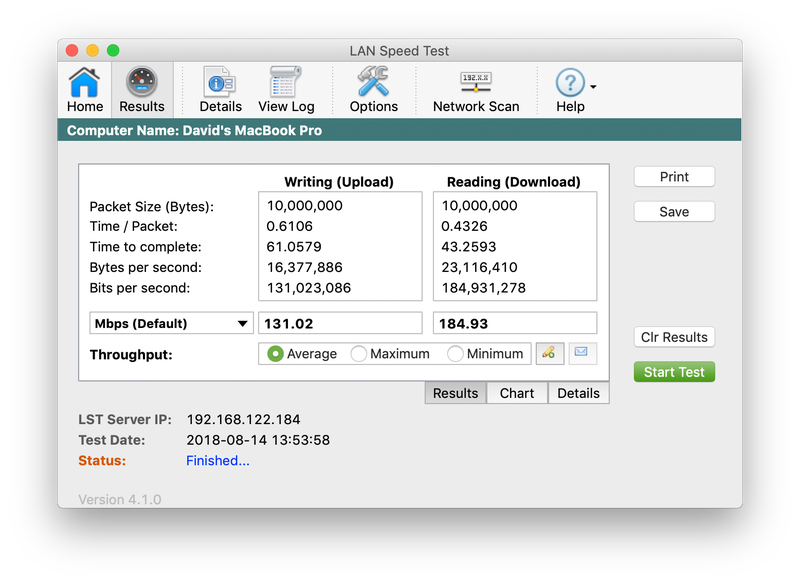
Vejledning
Ikke dårligt. Bare for sjov er her de testede hastigheder fra samme sted, men ved hjælp af mit hus’ 802.11n-netværk, som har et adgangspunkt direkte over det sted, hvor min bærbare computer sad:
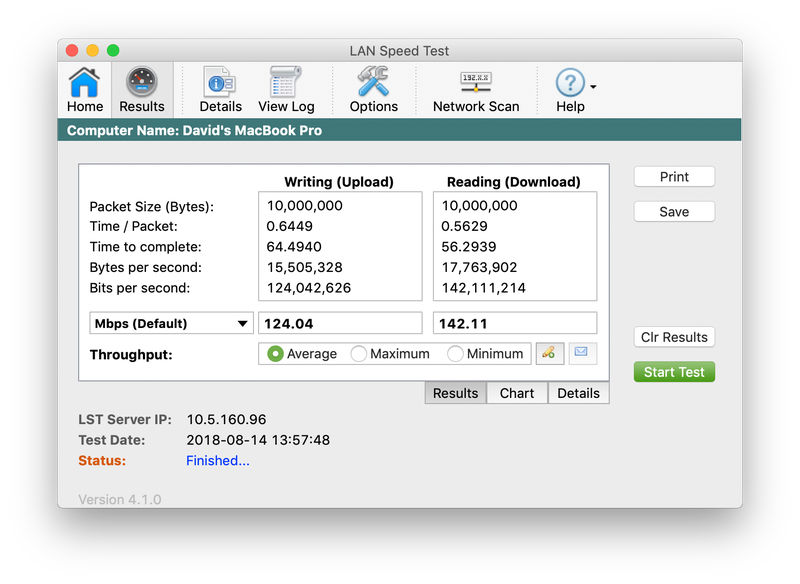
Vejledning
Og her er de hastigheder, jeg så, da jeg skiftede til at bruge routerens 2,4 GHz-netværk – ingen 802.11ac, men en god simulering af de hastigheder, som en 802.11n-bruger ville opleve på et wifi-netværk, der er konfigureret med en typisk kanalbredde på 20 MHz.
Advertisement
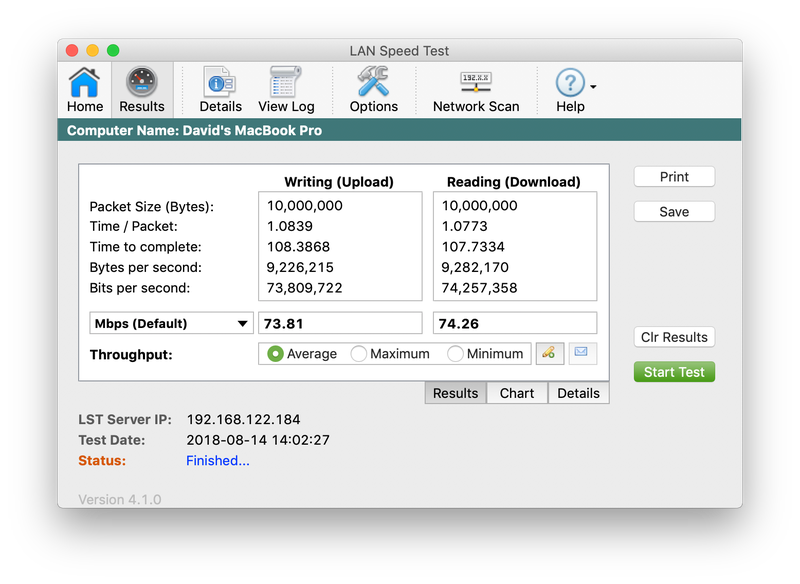
Med andre ord var min 802.11ac-forbindelse hurtigere på halvvejen end en 802.11n-forbindelse fra blot en meters afstand, og ved at bruge 5GHz 802.11ac gav mig omkring dobbelt så høje hastigheder som min routers 2.4GHz-forbindelse-802.11n-hastigheder.
Rådgivning
Så, ja, hvis du har 802.11ac-enheder, bør du parre dem med en 802.11ac-router. Det er en god ting at have højere hastigheder, når du nærmer dig grænserne for din routers rækkevidde.
Køb en trådløs adapter til din ældre bærbare computer
Hvis du har en bærbar computer, som du bare ikke kan skille dig af med, eller hvis du ikke har penge nok til at punge ud for et helt nyt alternativ (der har 802.11ac), kan du altid købe en 802.11ac-adapter, der sættes i din bærbare computers USB-port. Selv om de ser nørdede ud, fylder en smule mere i dit system og nogle gange kan give problemer i dit operativsystem, er de en nem måde at få hurtigere wifi-hastigheder på, når de er parret med en 802.11ac-router, der har lignende funktioner. (Med andre ord skal du ikke være billig og købe en elendig AC600-adapter; køb mindst AC1200, hvis du har en AC12oo- eller bedre router.)
Rådgivning
Du kan endda overveje en trådløs adapter, der kan tilsluttes til din bærbare computer via et længere USB-kabel. På den måde kan du placere selve senderen/modtageren på et sted, der giver dig de bedste resultater. Jo mindre du kan sætte mellem din router og adapteren, jo bedre.
Overvej et wifi mesh-system
Hvis du har problemer med at få et stærkt wifi-signal i hele dit hjem, har du et par muligheder, herunder: Tilføj flere kablede adgangspunkter, udvid din primære routers signal eller snor Ethernet-kabler rundt i huset og tilslut så mange enheder, som du kan.
Rådgivning
Du kan også anskaffe dig et trådløst mesh-netværkssystem, som er en næsten idiotsikker måde at udvide din dækning på. De er normalt nemme at opsætte og administrere via en smartphone-app. Og selv om de måske giver afkald på noget hastighed, især hvis du opretter forbindelse til et adgangspunkt, der bruger det samme bånd, som det bruger til at oprette forbindelse til din primære “hub” via wifi, kompenserer de for det i enkelhed og rækkevidde. De bedste mesh-systemer har adgangspunkter, der bruger en dedikeret backhaul-forbindelse til at tale sammen, hvilket sikrer, at du får de bedst mulige hastigheder til dine fjerntliggende enheder.
(Hvis du er heldig, kan du måske endda tage din eksisterende 802.11ac-router og omdanne den til et mesh-adgangspunkt.)
Rådgivning
Du skal ikke proppe din router bag i skabet i den fjerneste ende af dit hus eller din lejlighed

Rådgivning
Routere er måske grimme, men det betyder ikke, at du skal gemme dem bag tv-skabet. Hvis du vil have det bedste signal, skal du have den ude i det fri, uden vægge og forhindringer.
Hvis du har mulighed for det, skal du undersøge, om du kan vægmontere din trådløse router enten ved hjælp af de forudinstallerede monteringshuller eller et monteringsbeslag fra en tredjepart. Peg antennerne vinkelret på hinanden (hvis du kan), og placer routeren højere, hvis du kan (en læser fandt ud af, at hans loftsrum var det perfekte sted). Endelig skal du sørge for, at den står i midten af huset, så du får den bedst mulige dækning i hele hjemmet.
Rådgivning
Hvor meget betyder det? En hel del. Ved hjælp af den samme trådløse testopsætning som tidligere, så her hvordan mine 802.11ac-hastigheder så ud, da jeg satte min router ind i et kabinet i et underholdningscenter i hjemmet og lukkede døren:
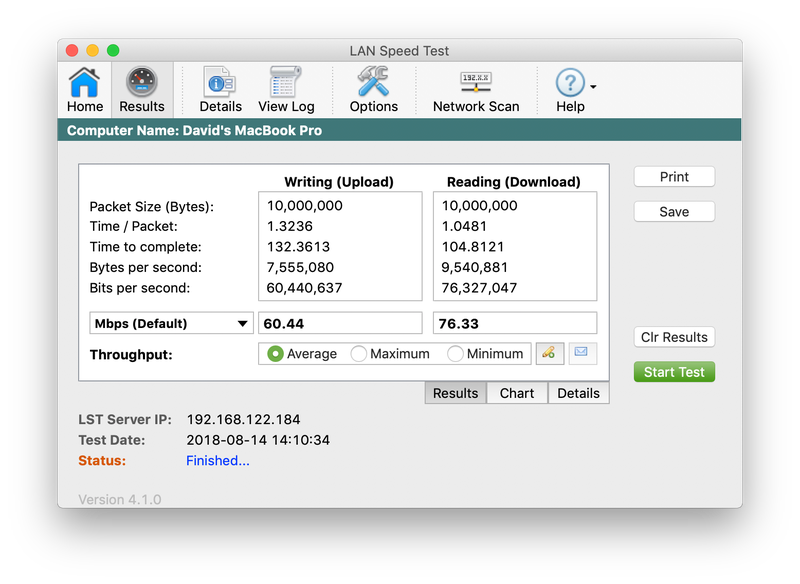
Reklame
Yuck. Jeg har lige mistet alle fordelene ved 802.11ac ved dumt nok at forsøge at skjule min router på mit værelse. Og nej, det hjalp ikke at åbne døren til underholdningscenteret:
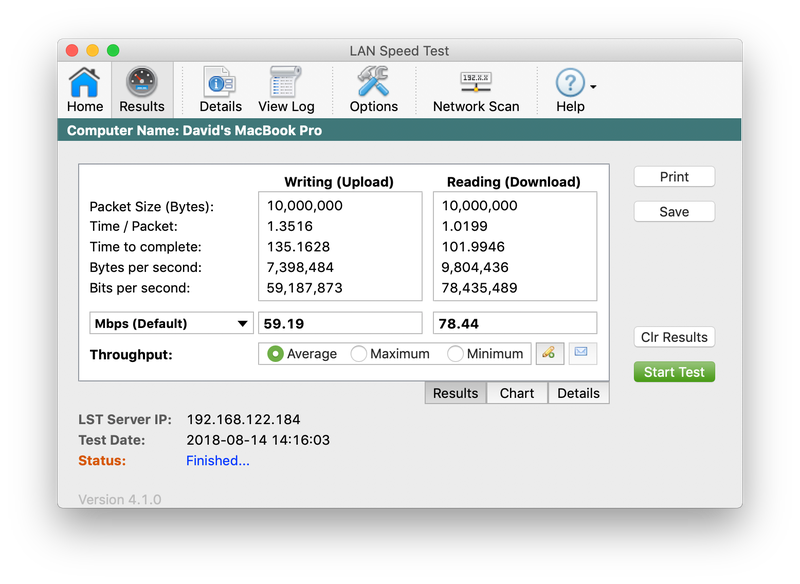
Vejledning
Og her er, hvad der skete, da jeg tog routeren ud af underholdningscentret (som står på gulvet i mit værelse) og placerede den ovenpå – en forskel på mindre end en meter, men uden IKEA-trævægge eller en dør, der spærrer vejen:
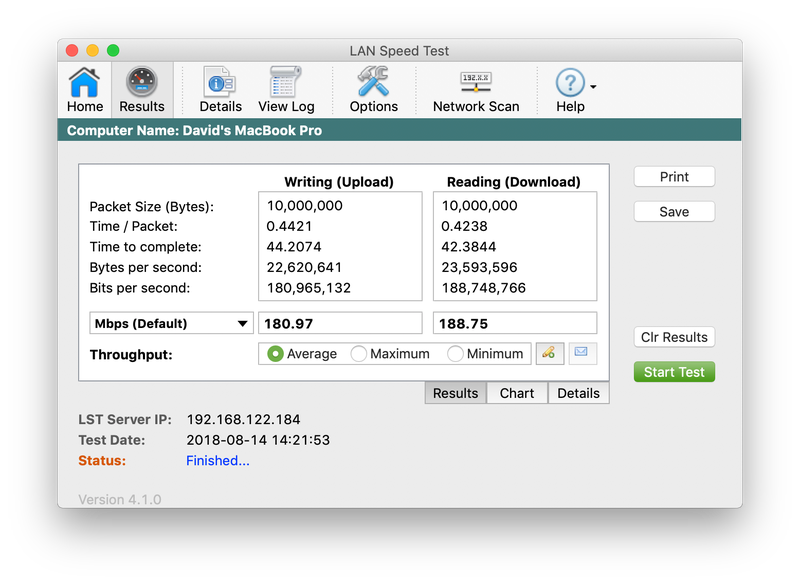
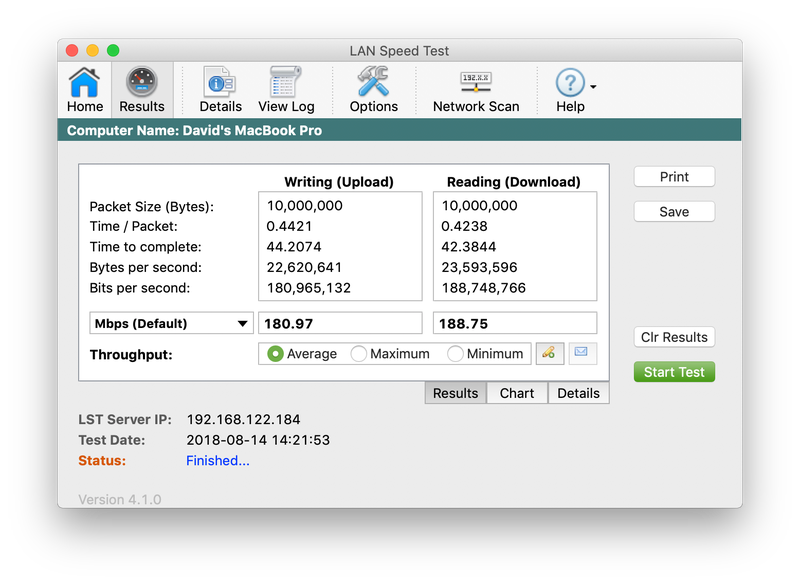
David Murphy
Reklame
Alt bedre! Hastighederne (og fornuften) er genoprettet.
Placer din router et centralt sted
Helt ærligt. Vi tager ikke pis på dig. Din router fungerer bedst, når du placerer den så centralt som muligt i dit hus eller din lejlighed. En routers signal strækker sig ud fra dens antenner. Hvis du placerer den i et hjørne af dit hus, som jeg gjorde i mit testeksempel, kommer du kun til kort – og giver dine naboer en god forbindelse til dit trådløse netværk.
Rådgivning
Du føler måske, at du er begrænset, fordi det kabelmodem (eller fibermodem!), du har fået fra din internetudbyder, sidder fast på et bestemt sted i dit hus eller din lejlighed. Det kan være rigtigt, men du kan altid trække et Ethernet-kabel gennem dit hus for at sikre, at din primære wifi-router er lige i midten. Du kan måske endda bruge en powerline-netværksadapter til at få en forbindelse fra dit kabelmodem til din router uden kabler, men det kan være meget mere besværligt at håndtere end et gennemprøvet Ethernet-kabel.
Hvis du ikke vil (eller kan) komme ind bag dine vægge, kan du altid bare føre Ethernet-kabel langs jorden eller loftet. Fastgør det til væggen med nogle praktiske kabelklemmer for at holde det ude af vejen.
Rådgivning
Dette lyder måske som et besvær, men et hurtigt weekendprojekt for at sikre korrekt placering af routeren er vigtigt. Du har måske ikke engang brug for nogen form for extender-løsning (meh) eller ekstra kablede adgangspunkter (som du alligevel skal forbinde med Ethernet-kabel for at få den bedste ydelse), hvis du tager dig tid til at plante din router direkte i midten af din boligsituation. Du må ikke ignorere dette. Du må ikke gemme din router. Lad dens signal ånde frit.
Brug en mindre overfyldt trådløs kanal
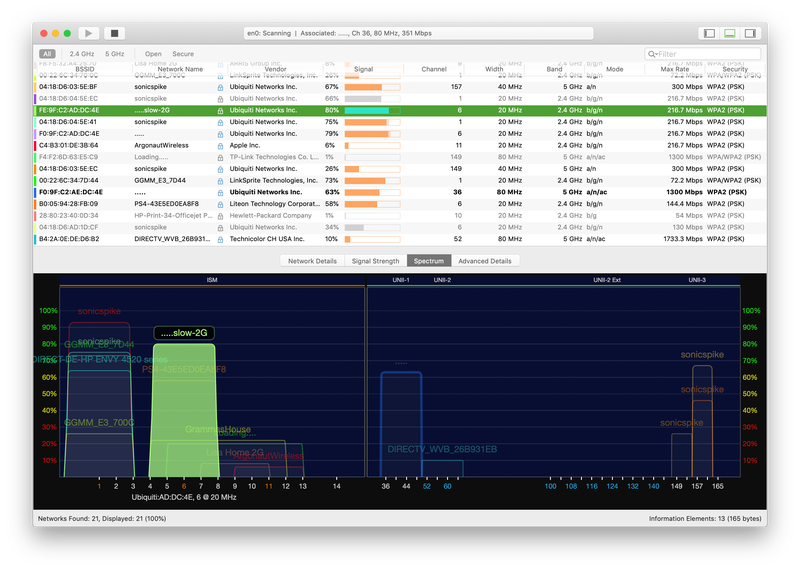
Rådgivning
Dine naboers routere og adgangspunkter forstyrrer måske din router og dine adgangspunkter og forårsager, at signalet forringes. Trådløse routere kan fungere på en række forskellige kanaler, og du vil gerne have din router på en kanal med så lidt interferens som muligt. Din router kan sandsynligvis vælge den bedste kanal til dig, men du bør dobbelttjekke dens arbejde. Brug et værktøj som Network Analyzer Lite eller WiFi Analyzer til at se, hvor dit wifi-netværk ligger i forhold til alle andres, og skift kanal manuelt, hvis din router har valgt dårligt.
Du skal heller ikke være et fjols og bruge 40 MHz brede wifi-netværk på 2,4 GHz, hvis der er andre trådløse netværk i nærheden. Din router burde ikke gøre dette, hvis den adlyder trådløse sameksistensmekanismer, men det gør den måske ikke. (Og hvis du opretter et trådløst netværk et sted uden wifi, er du velkommen til at tvinge din router til at køre 40 MHz-kanaler, hvis den ikke allerede gør det – og du har mulighed for at gøre det.)
Rådgivning
Afværg hackere ved at bruge den rigtige trådløse sikkerhed
Vi har dækket dette før, men det er utroligt vigtigt at kende de grundlæggende principper for korrekt trådløs sikkerhed. Her er, hvad vi mener:
- Hold altid din routers firmware opdateret
- Brug WPA2-kryptering til adgangskoderne til dine wifi-netværk
- Opnyt din routers standardlogin og -adgangskode (ikke mere “admin”/”admin” eller “admin”/”password”)
- Desaktiver WPS, medmindre du kan konfigurere din router til kun at bruge en push-button-metode (tryk fysisk på knapper på enheder, du vil forbinde via WPS)
- Brug en anden DNS-tjeneste end din internetudbyders
- Desaktiver alle “fjernstyrings”-tjenester din router tilbyder
Rådgivning
Øg din wifi-rækkevidde med DIY-tricks
Hvis din router stadig ikke rækker langt nok, kan du forlænge dens rækkevidde med enkle gør-det-selv-tricks. Vores favorit er Windsurfer-hacket med stanniol, men du kan også bruge en gammel øldåse eller en madlavningssigte til at udvide din routers rækkevidde. Resultaterne vil ikke nødvendigvis være fantastiske, men du burde være i stand til at få lidt mere afstand ud af dit WiFi-netværk med minimal indsats. (Ja, det kan virke.)
Vejledning
Du kan også bruge lidt penge på at øge dit netværks rækkevidde uden at sprænge banken. Mange routere og pc-netværkskort, som regel dem med justerbare antenner, bruger twist-off-antenner med RP-SMA-stik. Du kan købe RP-SMA-antenneforlængerkabler eller endda en retningsbestemt antenne for at øge dit trådløse netværks ydeevne.
Generelt set finder du dog de bedste fordele ved at justere, hvor din router sidder i dit hus, og sørge for, at den og alt, der er forbundet til den, bruger en kablet Ethernet-forbindelse, når det er muligt.
Rådgivning
Boost din routers signal med firmware fra tredjepart

Rådgivning
En anden god måde at udvide din rækkevidde på er at hacke din router og installere firmware fra tredjepart som DD-WRT, OpenWrt eller Xwrt (til ASUS-routere). Du får ikke kun et væld af gode sikkerhedsfunktioner og andre forbedringer at lege med, men du kan måske også justere endnu flere forbindelsesindstillinger for at få så meget ydelse som muligt ud af din router. Det er også muligt, at firmware fra tredjeparter kan hæmme din routers ydeevne, især hvis den er ret ny. Sørg for at køre før-og-efter-tests for at se, hvordan din ydelse adskiller sig, hvis det overhovedet er tilfældet.
Anbefaling
Gør en gammel router til et enklere kablet adgangspunkt


Anbefaling
Gode routere leveres med en eller anden form for indstilling, der gør det muligt hurtigt at omdanne dem til adgangspunkter: Deaktivere hardwarefirewallen og DHCP-funktionen, så du kan bruge dem som simple signalblastere i dit hjem eller din lejlighed. Ellers skal du konfigurere dette manuelt, men det kan være en god måde at få mere brug af ældre udstyr på, især hvis du bare har brug for en form for forbindelse til et fjernt sted, der ikke har noget.
Du kan måske også bruge DD-WRT eller OpenWRT til at omdanne dit gamle trådløse til en wifi-forlænger – som tilsluttes til din primære router via en trådløs forbindelse i stedet for en kablet. For at opnå de bedste hastigheder skal du dog i stedet for sno et Ethernet-kabel mellem de to.
Reklame
Denne historie blev bragt i august 2012, med original rapportering af Whitson Gordon. Den blev opdateret i august 2017 med yderligere rapportering af Patrick Austin, og opdateret i august 2018 og juni 2020 med yderligere rapportering af David Murphy. Vi justerede sproget, tilføjede tilføjelsestips og opdaterede billeder. Opdateret den 15. marts 2021 for at afspejle de aktuelle retningslinjer for stil.
Reklameannonce